Vous pouvez créer et placer une vue de détail d’une partie spécifiée de la vue en définissant l’échelle de votre choix.
Dans Inventor, lors de la création de la vue de détail d’une présentation, les lignes de montage sont visibles dans la vue, mais elles peuvent être masquées si nécessaire.
Lorsque vous positionnez la vue de détail, celle-ci est proportionnelle à la taille du délimiteur. La forme du délimiteur est la même pour la vue parent et la vue de détail.
Création d’une vue de détail
- Sur le ruban, cliquez sur l’onglet Placer les vues
 le groupe de fonctions Créer
le groupe de fonctions Créer  Détail.
Détail. 
- Sélectionnez une vue existante comme vue parent en cliquant dessus.
- Dans la boîte de dialogue Vue de détail, définissez l'identificateur de la vue, l'échelle et la visibilité du libellé de la vue. Si besoin est, cliquez sur Modifier le libellé de la vue dans la boîte de dialogue Formater le texte, puis modifiez le libellé de la vue de détail.
- (Facultatif) Modifiez l'identificateur de la vue comme suit :
- Positionnez le curseur sur l'identificateur de la vue pour le replacer sur une vue parent. Lorsque l'icône du curseur affiche la lettre A, cliquez et faites glisser l'identificateur de la vue autour du périmètre de la forme.
- Pour modifier l'identificateur de la vue dans la vue parent, cliquez dessus avec le bouton droit de la souris, puis choisissez Texte.
- Définissez le style d'affichage et la forme du délimiteur de la vue de détail.
- Forme de délimiteur. Précise si le délimiteur est de forme circulaire ou rectangulaire. Cochez la case « Attacher un délimiteur » pour sélectionner le centre du délimiteur où la vue de détail sera fixée.
- Afficher les limites détaillées complètes. Affiche une limite entière (circulaire ou rectangulaire) autour de la vue de détail générée.
- Afficher la ligne de raccordement. Affiche une ligne de raccordement entre le délimiteur et la limite entière dans la vue de détail.
- Spécifiez la forme de découpe pour indiquer le type de ligne de coupe : Irrégulière (type par défaut pour les deux formes de délimiteur) ou Lisse. Si vous sélectionnez Lisse, vous pouvez choisir d'afficher une limite entière pour la vue de détail ou d'ajouter une ligne de raccordement entre la vue de détail et la limite de la vue de détail dans la vue parent.
- Dans la fenêtre graphique, cliquez pour indiquer le centre de la vue de détail, déplacez le curseur et cliquez à nouveau pour définir la limite externe de cette vue.
- Déplacez l'aperçu et cliquez à l'endroit voulu pour placer la vue.
Modification d’une ligne de raccordement
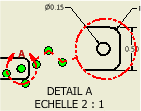
Vous pouvez ajouter, déplacer ou supprimer le sommet d’une ligne de raccordement. Si vous faites glisser une vue de détail vers une autre feuille depuis la vue parent, la ligne de raccordement est alors supprimée et ne peut plus être créée.
- Cliquez sur l'annotation de vue de détail avec le bouton droit de la souris (limite de la vue de détail ou ligne de raccordement).
- Utilisez une des méthodes suivantes :
- Pour ajouter un sommet à la ligne de raccordement, choisissez Ajouter un sommet.
- Pour déplacer un sommet, cliquez sur un point de la ligne de raccordement pour ajouter le sommet, puis déplacez ce dernier vers le nouvel emplacement.
- Pour supprimer un sommet, cliquez dessus avec le bouton droit de la souris, puis choisissez Supprimer le sommet.
Attachement de la limite d'une vue de détail à sa vue parent
Lorsque vous placez une vue de détail, la définition de limite n'est pas attachée à la vue parent. Vous devez attacher la définition de limite à un sommet de la vue parent pour l'associer à un emplacement spécifique.
La définition de la vue de détail attachée ne peut pas être déplacée et conserve son association au sommet spécifié en cas de modification du fichier modèle.
- Cliquez sur la définition de la vue de détail avec le bouton droit de la souris, puis choisissez Attacher.
- Spécifiez le sommet d'attachement.
Détachement des vues de détail
Le fait de détacher une limite de la vue de détail de sa vue parent vous permet de redéfinir la vue.
- Cliquez sur la définition de limite de la vue de détail avec le bouton droit de la souris et choisissez Attacher.
- Cliquez sur un espace blanc quelconque dans le dessin.
Modification de la limite de la vue de détail
Vous pouvez modifier la forme et l’apparence de la limite de la vue de détail.
- Cliquez avec le bouton droit de la souris sur le repère de détail, puis choisissez Modifier les propriétés de détail.
- Spécifiez la forme du délimiteur : circulaire ou rectangulaire.
- Spécifiez la forme de découpe et ses paramètres :
- Afficher les limites détaillées complètes. Cette option est activée lorsque vous utilisez l’option d’arêtes lisses.
- L’option Afficher la ligne de raccordement est activée lorsque l’option de limite de la vue de détail est sélectionnée. Ajoute une ligne de raccordement entre la vue de détail et la limite de la vue de détail dans la vue parent.
Définition de l'affichage de la vue de détail
Par défaut, le style d'affichage d'une vue de détail est identique à celui de la vue parent. Utilisez l'option Affichage dans boîte de dialogue Vue de détail pour modifier le style d'affichage.
- Cliquez sur l'une des options suivantes :
-
 Affiche les lignes masquées.
Affiche les lignes masquées.
 Supprime les lignes masquées.
Supprime les lignes masquées.
-
 Spécifie le rendu en ombré.
Spécifie le rendu en ombré.
-